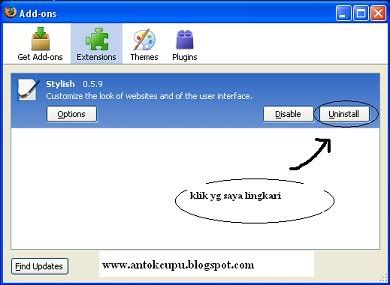Khusus untuk kartu Flexi baru (baru dibeli) pastikan anda sudah melakukan registrasi melalui sms di 4444, jika belum silahkan lakukan registrasi terlebih dahulu dengan cara
Ketik:
Reg*Kartu Tanda Pengenal*Nomor Kartu Pengenal*Nama*Jenis elamin*Kota Lahir*Tanggal Lahir*Alamat *Kota Alamat
Contoh:
Reg*KTP*0000XXXXXXXX*Dian Pratama*L*Riau*01/01/1991*Jl. XXXXX*Pekan baru
Kirim ke 4444
Aktivasi/Registrasi paket Internetan Flexi
Untuk dapat menggunakan Layana FlexiNet ini, anda terlebih dahulu harus melakukan registrasi paket Internetan sesuai dengan keinginan dan kemampuan anda melalui SMS ke 2255.
Paket Harian (biaya Rp.2.500/hari) : Ketik : Reg harian
Paket Mingguan (biaya Rp.15.000/minggu) : Ketik : Reg mingguan
Paket Bulanan (biay Rp.50.000/bulan) : Ketik : Reg bulanan
SMS diKirim ke 2255
Setelah melakukan registrasi, anda akan memperoleh username dan password unik yang nantinya di pakai Login di FlexiNet, sesaat setelah berhasil register (ditandai dengan notifikasi keberhasilan).

Tambahan:
Setiap nomor yang berlangganan secara otomatis akan di perpanjang masa pemakaian-nya sesuai dengan paket layanan yang dipilih (Untuk pelanggan Flexi Trendy akan mendapatkan notifikasi sms jika pulsa tidak mencukupi).
Berhenti berlangganan
Untuk berhenti berlangganan, anda cukup mengirimkan sms dengan mengetik
Ketik : STOP kirim ke 2255.
Untuk mengetahui pasti apakah kartu Flexi anda masih berlangganan paket Flexi Unlimited atau tidak anda cukup mengirimkan sms
Ketik : LIST kirim ke 2255

 Cara Setting Flexi Unlimited
Cara Setting Flexi Unlimited